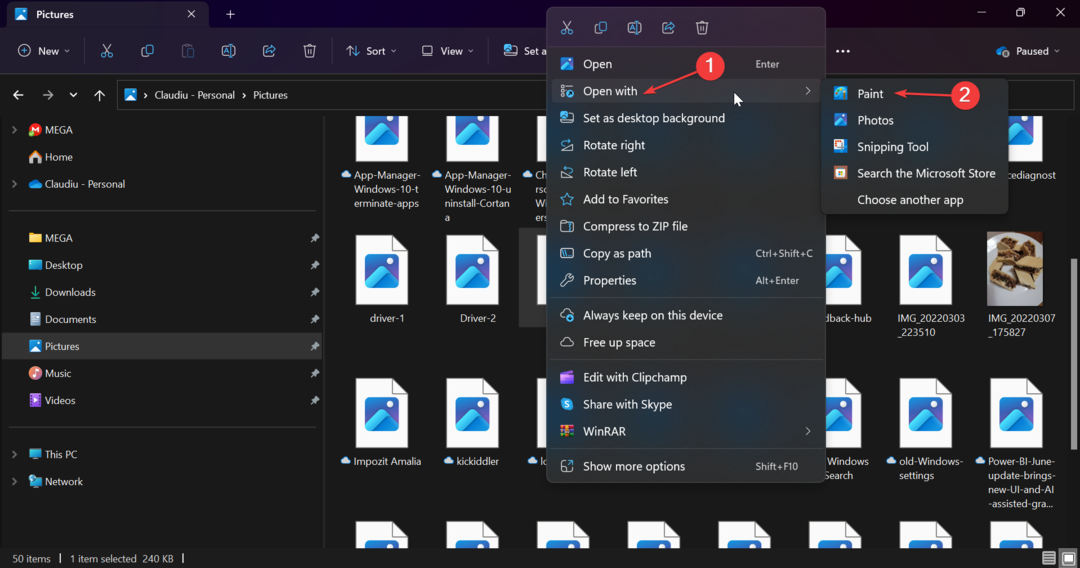- Ha a 0x800f0950 hibakódot kapta a nyelvi csomag Windows 11 rendszerben való telepítésekor, akkor nem tudja letölteni.
- A probléma leggyakoribb oka az instabil internetkapcsolat és az esetlegesen nem válaszoló kiszolgáló.
- Van néhány megoldás erre a problémára, valamint egy útmutatónk az új nyelv megfelelő telepítéséhez.
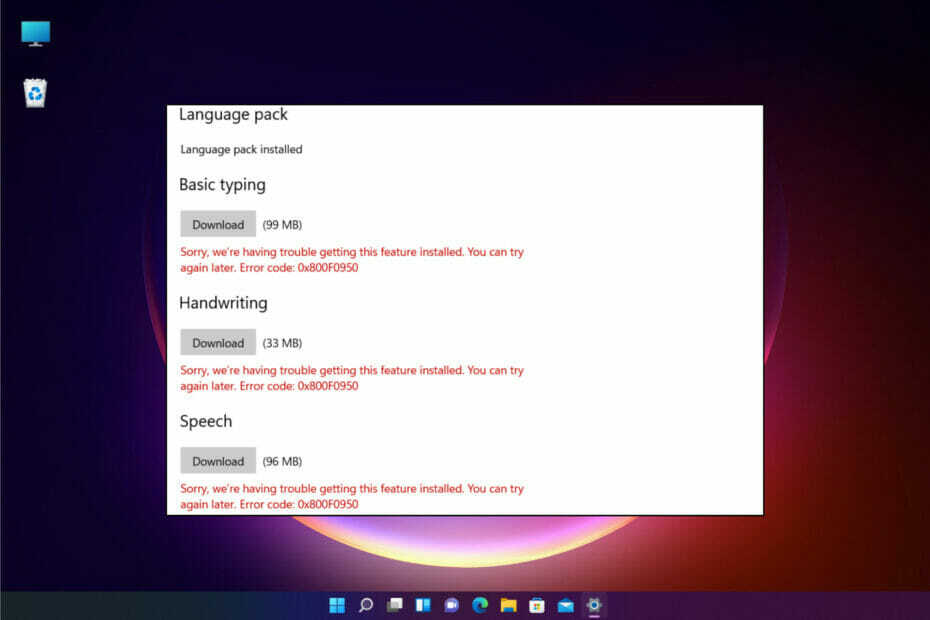
xTELEPÍTÉS A LETÖLTÉSI FÁJLRA KATTINTVA
Ez a szoftver kijavítja a gyakori számítógépes hibákat, megvédi Önt a fájlvesztéstől, a rosszindulatú programoktól és a hardverhibáktól, és optimalizálja számítógépét a maximális teljesítmény érdekében. Javítsa ki a számítógéppel kapcsolatos problémákat és távolítsa el a vírusokat 3 egyszerű lépésben:
- Töltse le a Restoro PC Repair Tool eszközt amely a Patented Technologies-hoz tartozik (szabadalom elérhető itt).
- Kattintson Indítsa el a szkennelést hogy megtalálja azokat a Windows-problémákat, amelyek számítógépes problémákat okozhatnak.
- Kattintson Mindet megjavít a számítógép biztonságát és teljesítményét befolyásoló problémák megoldásához
- A Restoro-t letöltötte 0 olvasói ebben a hónapban.
A nyelvi csomagok jelentős szerepet játszanak a Windows 11-ben és bármely más operációs rendszerben, mivel nagyban javítják a nem anyanyelvű angol felhasználók termelékenységét.
Amikor azonban néhány olvasónk Windows 11-re váltott, megpróbáltak telepíteni egy nyelvi csomagot, és a 0x800f0950 hibakódot kapták.

Amint a képernyőképen látható, az összes nyelvi csomag telepítése nem sikerült, és az üzenet megtörténik Sajnáljuk, problémába ütköztünk a funkció telepítése során. Később újra megpróbálhatja. Hibakód: 0x800F0950.
A Microsoftnak nincs hivatalos javítása erre a problémára, de elmondhatjuk, hogy ez egy univerzális hiba, amely a Windows 10 rendszerben is jelen van.
Megpróbálunk segíteni a probléma megoldásában, de először azonosítsuk a probléma mögött meghúzódó okokat.
Miért kapom a 0x800f0950 nyelvi csomag hibakódot a Windows 11 rendszerben?
Tartsuk szem előtt, hogy a hiba a Windows 11-re váltás után jelent meg, és ez az operációs rendszer még fejlesztés alatt áll, így bármi megtörténhet.
Mindazonáltal felvázolunk néhány leggyakoribb okot, és meghatározzuk a megoldások főbb irányait.
➡ Problémák az internetkapcsolattal
Az a tény, hogy a hibaüzenet későbbi újrapróbálást javasol, azt jelzi, hogy ezt a hibát egy egyszerű csatlakozási probléma okozhatja.
Tehát vagy instabil internetkapcsolata van, vagy a szerverek foglaltak, ebben az esetben Mielőtt bármilyen további hibakereséshez kezdene, próbálja meg néhány perc múlva letölteni a nyelvi csomagokat.
➡ Fájlsérülés
Ha megpróbálta telepíteni a nyelvi csomagot, és a telepítés során internetkapcsolati problémák miatt meghiúsult, marad néhány fájlok.
És ha újra megpróbálja telepíteni, ezek sérült fájlokat eredményezhetnek, és nem sikerül újra telepíteni.
➡ A nyelvi csomag nem kompatibilis
Ha nem hivatalos forrásból töltötte le a nyelvi csomagot, akkor valószínűleg nem kompatibilis a Windows 11 rendszerrel.
Még a Windows 10 különböző verzióiból származó hivatalos nyelvi csomagok sem kompatibilisek az új operációs rendszerrel, ezért ragaszkodjon a nyelv hozzáadásának alapvető folyamatához.
Ne aggódjon, mert az alábbi megoldásaink lefedik ezeket a problémákat, és ezt követően probléma nélkül telepítheti a választott nyelvi csomagot.
Hogyan javíthatom ki a 0x800f0950 hibakódot Windows 11 rendszerben?
1. Törölje a letöltéseket a SoftwareDistribution mappából
- megnyomni a ablakok + gomb E kinyitni Fájlkezelő.

- Navigáljon a következő útvonalra:
C:\Windows\SoftwareDistribution\Downloads
- Ezután nyomja meg a gombot Ctrl + A az összes fájl és mappa kiválasztásához, majd nyomja meg a gombot Del gombot, vagy kattintson a jobb gombbal valamelyikre, és válassza ki a Szemeteskuka ikonra a tartalom törléséhez.
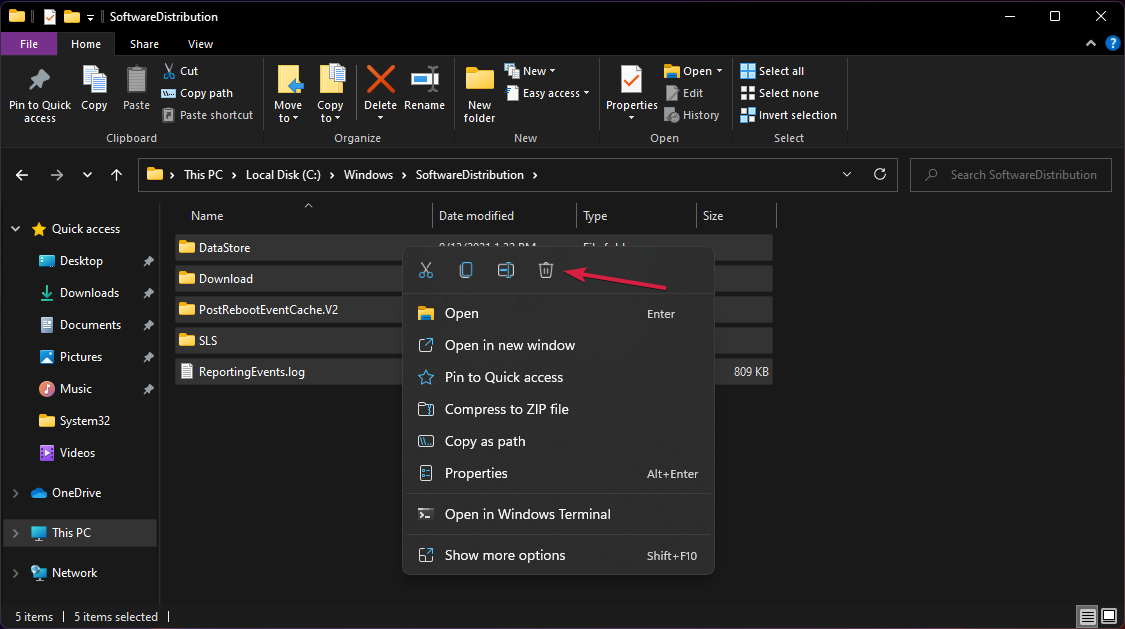
- Most próbálja meg újra telepíteni a nyelvi csomagot.
Ha törli a letöltéseket a Windows SoftwareDistrubution mappájából a fent látható módon, megelőzi a nyelvi csomagok letöltésével kapcsolatos problémákat, ezért érdemes megpróbálni.
2. Telepítse a nyelvi csomagot tiszta rendszerindítás után
- megnyomni a ablakok + gomb R kezdeni Fuss, típus msconfig és nyomja meg Belép vagy kattintson rendben végrehajtani.
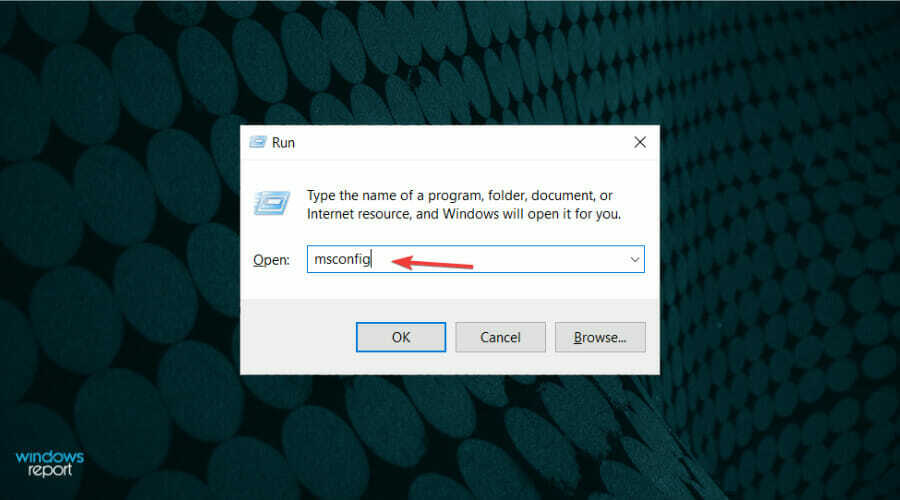
- Kattints a Tábornok fület, válasszon Szelektív indítás.

- Törölje a pipát a Rendszerszolgáltatások betöltése és Indítási elemek betöltése dobozok.

- Ezután lépjen a Szolgáltatások lapon.

- Ellenőrizd a Az összes Microsoft szolgáltatás elrejtése mezőbe, és kattintson rá Az összes letiltása jobbról.

- Kattintson Alkalmaz és rendben, majd indítsa újra a számítógépet.
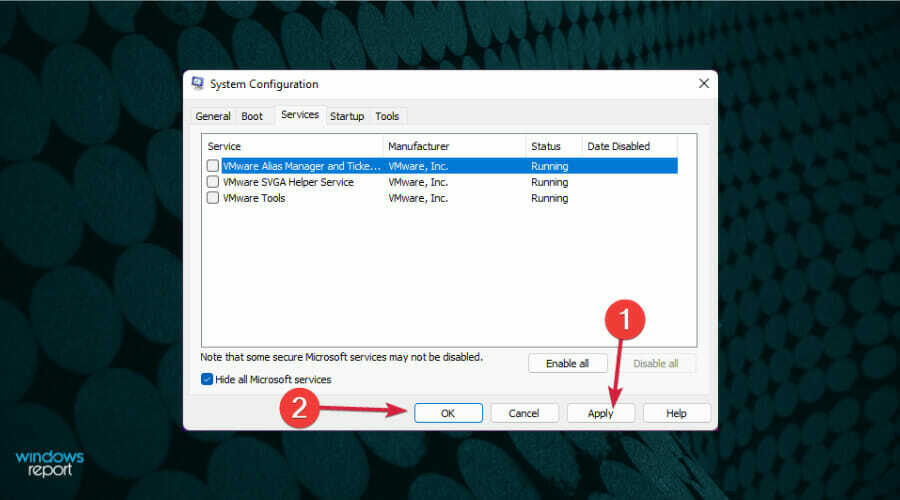
- Az újraindítás után próbáljon meg telepíteni egy nyelvi csomagot.
3. Ellenőrizze a Windows Update szolgáltatást
- megnyomni a ablakok + gomb R kezdeni Fuss, típus szolgáltatások.msc és kattintson rendben vagy nyomja meg Belép.

- Találd meg Windows Update szolgáltatást, és kattintson rá duplán.

- Kattintson a Indítási típus menüt, és válassza ki Automatikus (késleltetett indítás).

- Választ Alkalmaz, majd OK, és ellenőrizze, hogy a probléma megoldódott-e.

Ennek az eljárásnak ki kell váltania az operációs rendszer automatikus frissítését, így ha új frissítések vannak folyamatban, a rendszer letölti és telepíti azokat.
Hogyan lehet új nyelvet hozzáadni a Windows 11 rendszerhez?
Most, hogy kijavította a 0x800f0950 számú hibát, amely megakadályozta a nyelvi csomag telepítését a Windows 11 rendszerben, nézzük meg, hogyan érheti el végre célját.
- Kattints a Keresés ikonra a Tálca, típus nyelv és válassza ki Nyelvi beállítások az eredményekből.

- Most nyomja meg a Nyelv hozzáadása gombot jobbról.

- Írja be a nyelv nevét a keresősávba, vagy görgessen lefelé, amíg meg nem találja a listában, majd kattintson a nyelvre és válassza Következő.

- Ezután válassza ki a telepíteni kívánt szolgáltatásokat, és jelölje be a jobb alsó négyzetet, ha ezt a nyelvet szeretné beállítani a Windows megjelenítési nyelv (az összes menü és párbeszédablak az adott nyelven jelenik meg), majd kattintson a gombra Telepítés gomb.
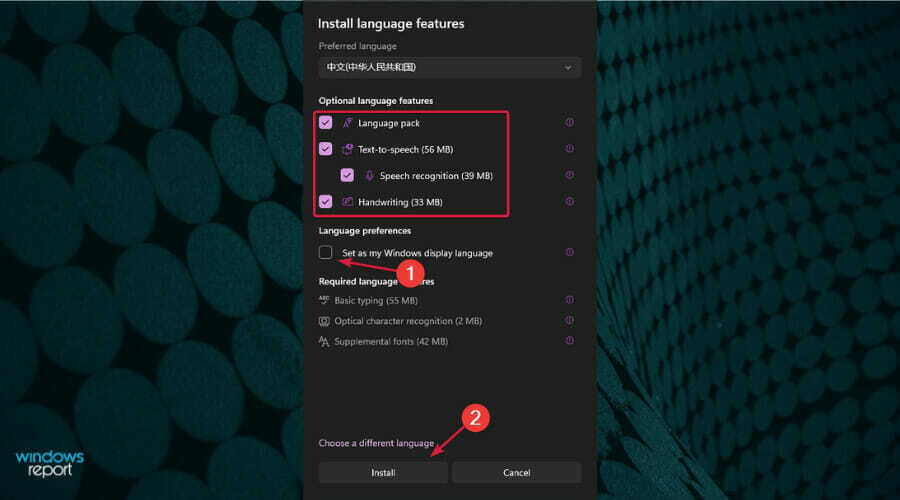
- A letöltés eltart egy ideig, de utána a nyelv gyors váltásához nyomja meg a gombot ablakok + gomb Tér kulcs.
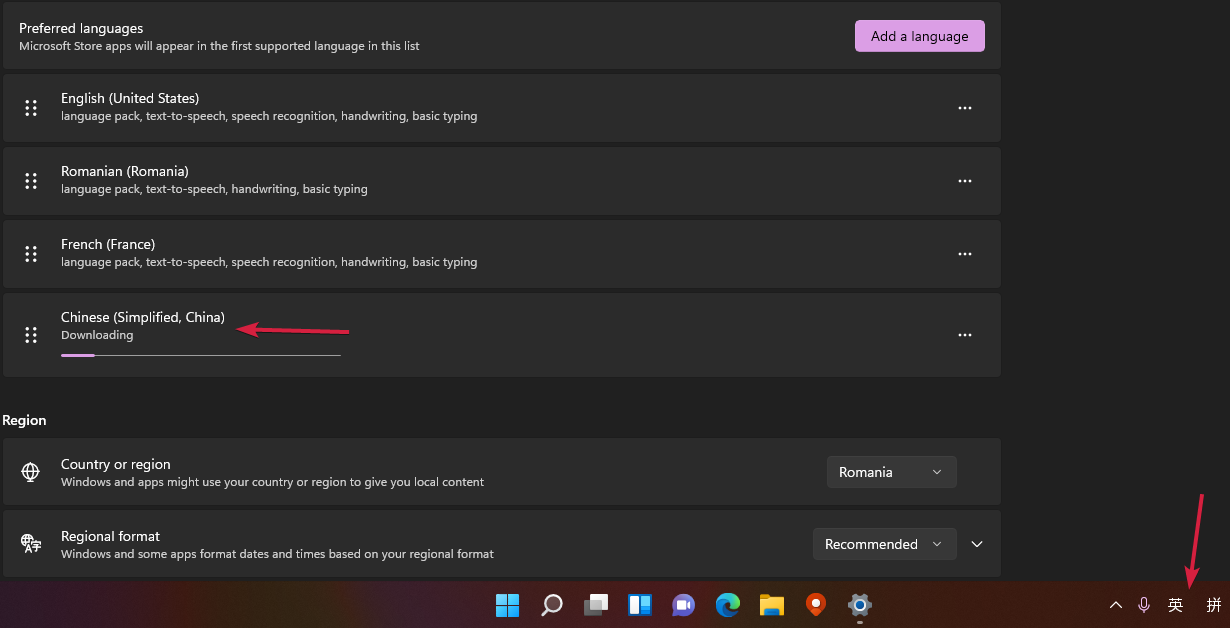
Fontos szem előtt tartani, hogy ha az új nyelvet a Windows megjelenítési nyelv, az összes menü és párbeszédablak az adott nyelven fog megjelenni.
Tehát győződjön meg arról, hogy ismeri ezt a nyelvet, hogy el tudja olvasni a szöveget, és végül megváltoztatni tudja. Ellenkező esetben ez egy tréfa lehet, amely örökre az adósságon marad.
Reméljük, hogy megoldásaink segítettek kijavítani a 0x800f0950 hibakódot a Windows 11 rendszerben, és sikerült telepítenie a választott nyelvi csomagot.
Önt is érdekelheti a mi útmutató a nyelvi beállítások módosításához amely segít még jobban élvezni a rendelkezésre álló lehetőségeket.
Ha bármilyen kérdése vagy javaslata van, ne habozzon hagyni megjegyzést az alábbi, erre a célra szolgáló részben.
![NET HELPMSG 2191: A kért vezérlő nem érvényes [Javítás]](/f/7f9fe04b6441633b40298faf534e6b0b.png?width=300&height=460)